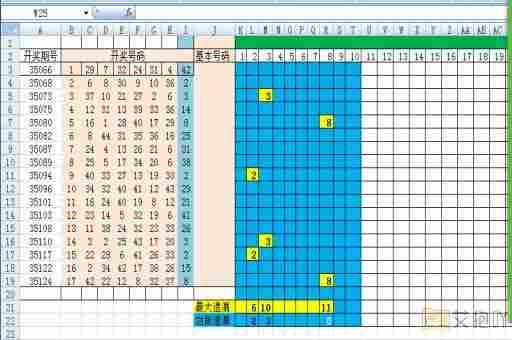excel没保存的文件怎么恢复正常
标题:excel文件未保存的恢复方法
microsoft excel是被广泛使用的电子表格软件,用于创建和编辑数据。有时我们可能会遇到一些问题,比如忘记保存正在处理的excel文件,然后突然遭遇电脑死机、断电或程序崩溃等问题,导致尚未保存的工作丢失。这种情况无疑是非常令人沮丧的。那么,有没有办法可以找回未保存的excel文件呢?答案是肯定的。本文将详细介绍几种可能的方法来帮助你恢复未保存的excel文件。
一、自动恢复功能
excel具有自动恢复功能,可以帮助用户在某些情况下找回未保存的文件。这是最直接也是最简单的一种方法。
1. 重新打开excel程序。此时,系统会弹出一个“文档恢复”对话框,显示最近一次因意外关闭而未保存的所有工作簿。
2. 在列表中找到你需要恢复的文件,点击它,然后点击“打开”。这样就可以看到你的未保存工作了。
二、临时文件恢复
如果你在excel中打开了一个文件,但是没有保存就关闭了,excel通常会在你的电脑上留下一个临时文件。你可以尝试通过这个临时文件来恢复你的工作。
1. 打开文件资源管理器,转到"c:\users\[用户名]\appdata\roaming\microsoft\excel"目录(其中[用户名]是你当前登录的用户名)。
2. 在此目录下,你会看到一些以".tmp"为扩展名的文件。这些就是excel的临时文件。
3. 随便找一个试试看能否打开。如果找到了你需要的文件,记得立即另存为一个新的excel文件,以免再次丢失。

三、使用备份文件恢复
如果你之前设置了定期备份excel文件,那么在原文件丢失的情况下,你可以尝试从备份文件中恢复。
1. 打开文件资源管理器,转到你保存备份文件的位置。
2. 在这里找到你需要的备份文件,双击打开。
3. 如果找到了你需要的文件,记得立即另存为一个新的excel文件,以免再次丢失。
四、第三方数据恢复工具
如果以上方法都无法解决问题,你还可以尝试使用一些专门的数据恢复工具,如easeus data recovery wizard等。这些工具通常能够深入扫描硬盘,并尽可能地恢复丢失的文件。
虽然我们可以采取多种方法来恢复未保存的excel文件,但最好的方式还是养成良好的习惯,比如定期保存文件,设置自动保存,以及及时备份重要的数据。这样才能最大程度地避免因为文件丢失带来的困扰。


 上一篇
上一篇